Windowsでは、更新プログラムがあると自動的に更新されるようになっている。しかし、急いでいるときなど、更新プログラムが自動で開始されると困ることもある。そこで今回は、Windows 10で自動更新を停止/無効化する対処方法について解説していく。
【Windows 10】自動更新を「停止/無効化」する方法
 (Image:Marut Kosem / Shutterstock.com)
(Image:Marut Kosem / Shutterstock.com) Windows 10では、更新プログラムがあると自動的に更新されるようになっている。この更新プログラムは、Windows 10の新しいバージョンが出ると、パソコンが自動的にインストールする仕組みになっている。しかし、Windows10の更新プログラムをインストールし、バージョンアップしても、バグがあるとWindows 10のパソコン自体に不具合が発生してしまう。そこで今回は、Windows 10の自動更新を停止/無効化する対処方法について解説していく。
【対処法①】Windows Updateサービスを無効にする
Windows 10の自動更新の設定を変更し、停止/無効化する対処法①は、Windows Updateサービスを無効にすることだ。Windows Updateサービスを無効にするには、「Windowsキー」と「Rキー」を同時に押す。そうすると、ファイル名を指定して実行という画面が表示される。
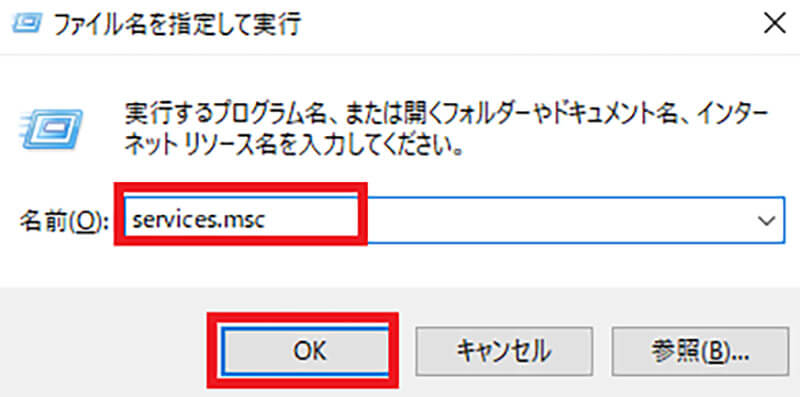
名前のところに「services.msc」と入力して、「OK」をクリックする
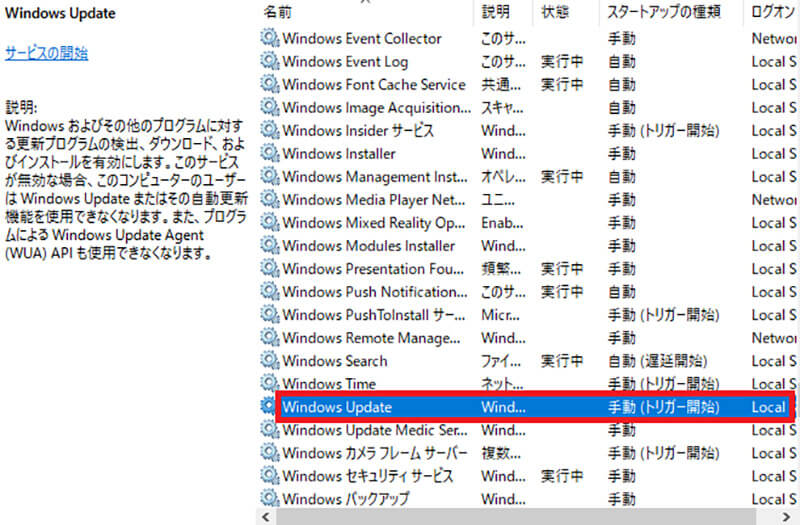
「Windows Update」をダブルクリックする
そうすると、Windows Updateのプロパティという画面が表示されるので、スタートアップの種類のところを「無効」に設定を変更し、「OK」をクリックする。この設定は、Windows Updateサービスを無効にするため、更新プログラムのインストールは一切されないことになる。そのため、後からアップデートしたい場合は、有効化に設定するようにしよう。
【対処法②】デバイスのインストール設定を変更する
Windows 10の自動更新の設定を変更し、停止/無効化する対処法②は、デバイスのインストール設定を変更することだ。デバイスのインストール設定を変更するには、「コントロールパネル」を開いて、「システムとセキュリティ」→「システム」をクリックする。
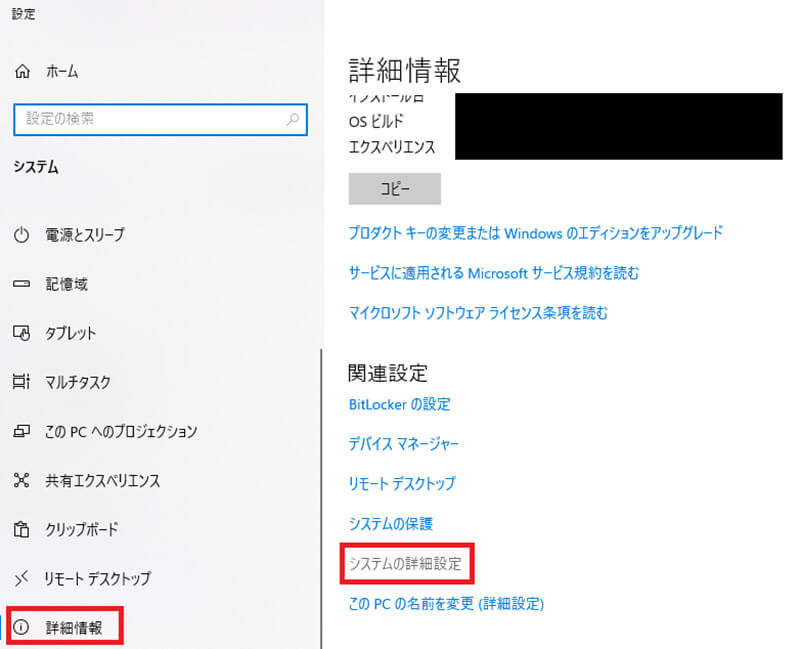
「詳細情報」→「システムの詳細設定」をクリックする
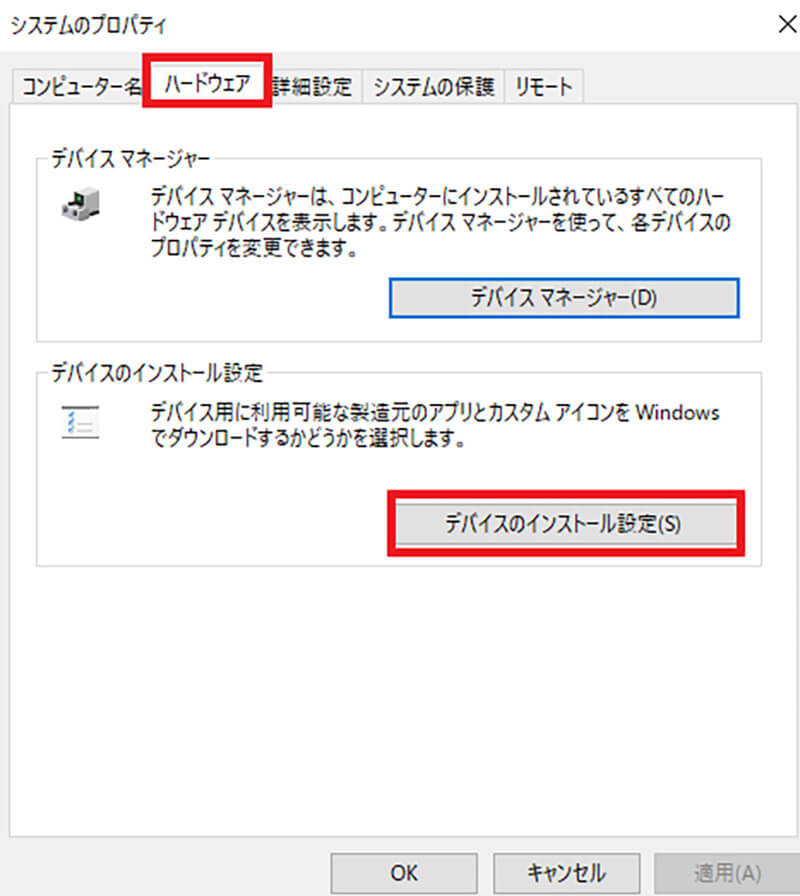
「ハードウェアタブ」を開いて、「デバイスのインストール設定」をクリックする
そうすると、「デバイス用に利用可能な製造元のアプリとカスタム アイコンを自動的にダウンロードしますか?」という画面が表示されるので、「いいえ」を選択し、「変更の保存」をクリックする。この設定は、デバイスで利用できるアプリ/カスタムアイコンを自動的にインストールしないようにする。そのため、Windows 10の更新プログラムも自動的にインストールされないようになる。
【対処法③】ローカルグループポリシーエディターで自動更新を停止する
Windows 10の自動更新の設定を変更し、停止/無効化する対処法③は、ローカルグループポリシーエディターで自動更新を停止することだ。ローカルグループポリシーエディターで自動更新を停止するには、「Windowsキー」と「Rキー」を同時に押す。そうすると、ファイル名を指定して実行という画面が表示される。
そして、名前のところに「gpedit.msc」と入力して、「OK」をクリックする。そうすると、ローカルグループポリシーエディターの画面が表示されるので、「コンピューターの構成」→「管理用テンプレート」→「Windowsコンポーネント」→「Windows Update」→「Windows Updateのすべての機能へのアクセスを削除する」をクリックする。
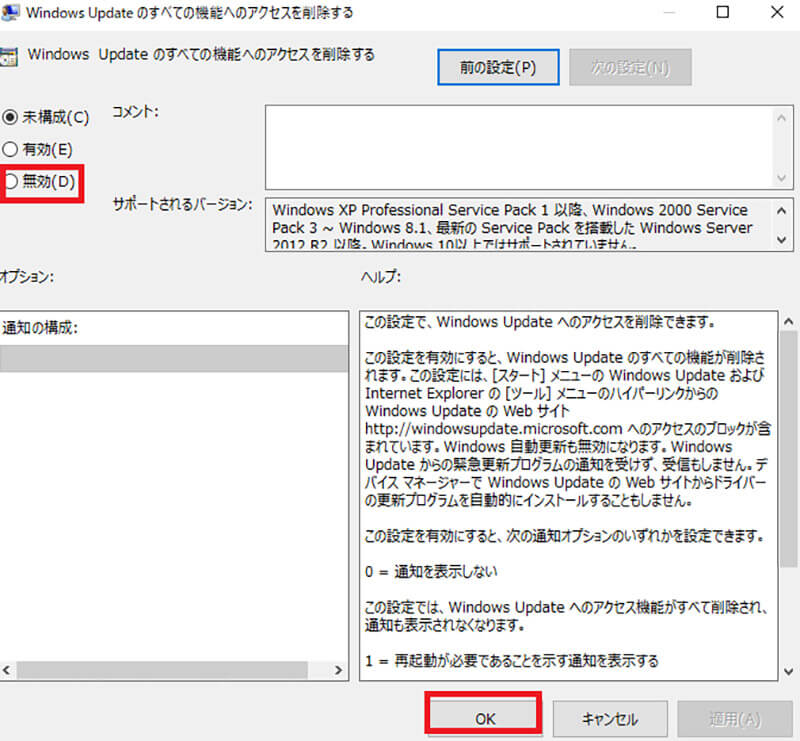
「無効」にチェックを入れて「OK」をクリックする
【対処法④】Wi-Fiを従量制課金接続として設定する
Windows 10の自動更新の設定を変更し、停止/無効化する対処法④は、Wi-Fiを従量制課金接続として設定することだ。Windows 10のWi-Fi設定で、Wi-Fiを従量制課金接続にするには、Windows 10の画面左下にある「スタートメニュー」→「設定」→「ネットワークとインターネット」→「プロパティ」をクリックする。
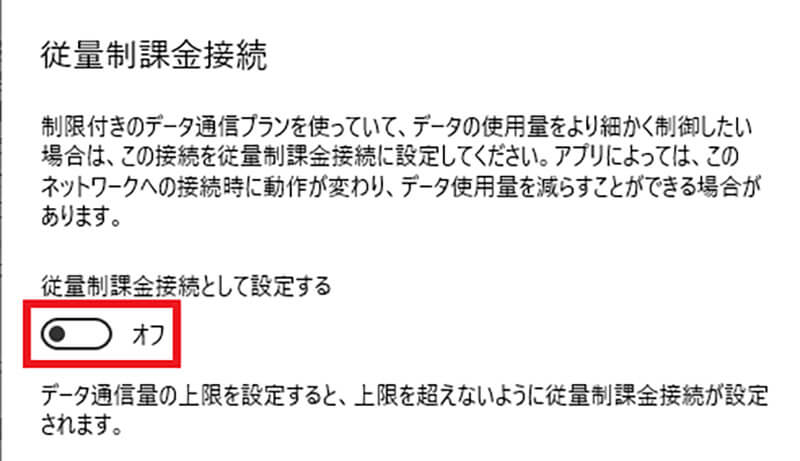
「従量制課金接続」をオンに設定変更する
この設定をオンにすると、Windows 10の更新プログラムが自動的にインストールされないため、自動更新を停止/無効化できる。
【対処法⑤】高速スタートアップ機能を無効にする
Windows 10の自動更新の設定を変更し、停止/無効化する対処法⑤は、高速スタートアップ機能を無効にすることだ。高速スタートアップ機能を無効にするには、「コントロールパネル」を開いて、画面右上にある「表示方法」をクリックし、「小さいアイコン」に表示を変更する。そして、「電源オプション」→「電源ボタンの動作を選択する」→「現在利用可能ではない設定を変更します」をクリックする。
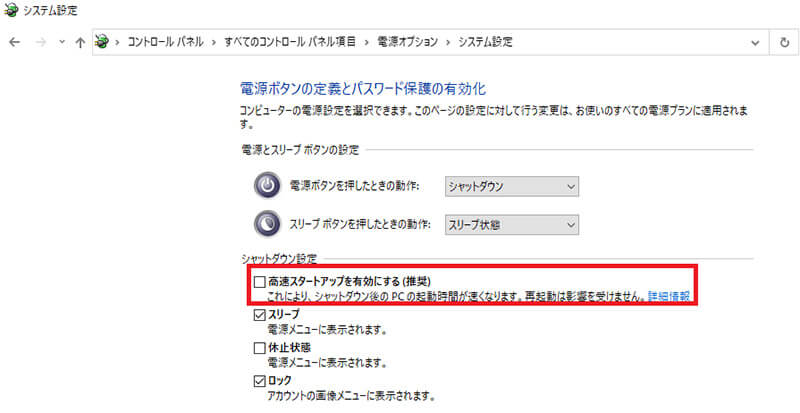
「高速スタートアップを有効にする」のチェックを外し、「変更の保存」をクリックする
この高速スタートアップは、パソコンの起動を短縮するためのものになっており、デフォルトでは有効になっている。そのため、高速スタートアップは無効にしておくようにしよう。
【対処法⑥】「Windows Update Blocker」を使う
Windows 10の自動更新の設定を変更し、停止/無効化する対処法⑥は、「Windows Update Blocker」を使うことだ。「Windows Update Blocker」は、Windows 10の自動更新を停止/無効化する専用のソフトになっている。「Windows Update Blocker」をダウンロードするには、「https://www.sordum.org/9470/windows-update-blocker-v1-7/」にアクセスしてダウンロードする。ダウンロードできたら、「圧縮ファイル」を右クリックして、「すべて展開」を選択してファイルの解凍をする。
解凍したら、ファイルの中にある「Wub.exe」をダブルクリックして実行する。そうすると、「Windows Update Blocker」の画面が表示されるので、Windowsアップデートサービスのところにある「サービスを無効にする」にチェックを入れて、「今すぐ適用」をクリックする。そうすれば、Windows 10の自動更新を停止/無効化できる。
【Windows 10】更新プログラム適用前にデータをバックアップしておこう
Windows 10の更新プログラムをする前には、パソコンのデータをバックアップしておくようにしよう。ここでは、Windows 10の更新プログラムをする前にデータのバックアップがなぜ必要なのか、そしておすすめのバックアップソフトについて解説していく。
・バックアップはなぜ必要?
Windows 10の更新プログラムをする前にデータのバックアップがなぜ必要なのか。それは、Windows 10の更新プログラムは、必ずしもパソコンの機能の向上になるとは限らないためだ。実際、Windows 10の更新プログラムによって、パソコンの再起動ができなくなったり、動作が重くなってしまったり、パソコンのエラーに繋がってしまうことがある。
よって、データを守るためにも事前にデータのバックアップが必要になる。データのバックアップをしておけば、Windows 10の更新プログラムによってデータが削除されてしまっても、対応できるということだ。
・おすすめのパソコンバックアップソフト
おすすめのバックアップソフトについて解説していく。まず1つ目は、「Ease Todo Backup」というデータのバックアップができるソフトだ。このソフトは、完全に無料で利用できる便利なバックアップソフトになっている。「Ease Todo Backup」は、「https://jp.easeus.com/backup-software/free.html」にアクセスしてダウンロードできるようになっている。
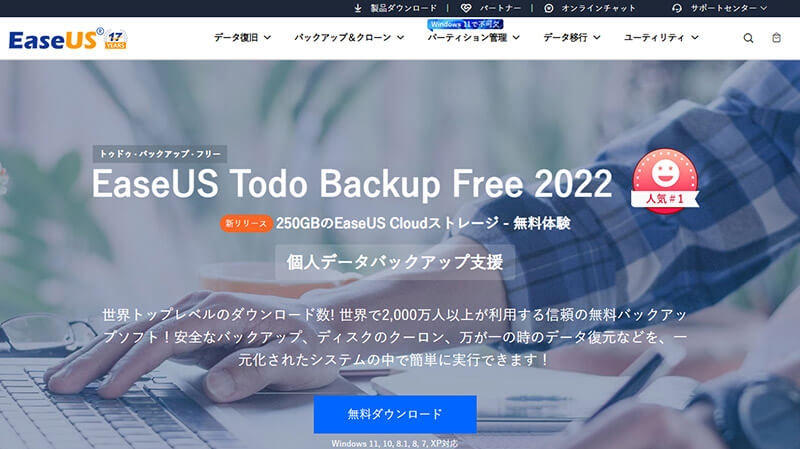
そして、2つ目は、「MiniTool ShadowMaker」というデータのバックアップができるソフトだ。このソフトは有料版と無料版があるので、無料版のソフトをおすすめする。「MiniTool ShadowMaker」は、「https://www.minitool.com/backup/system-backup.html」にアクセスしてダウンロードできるようになっている。
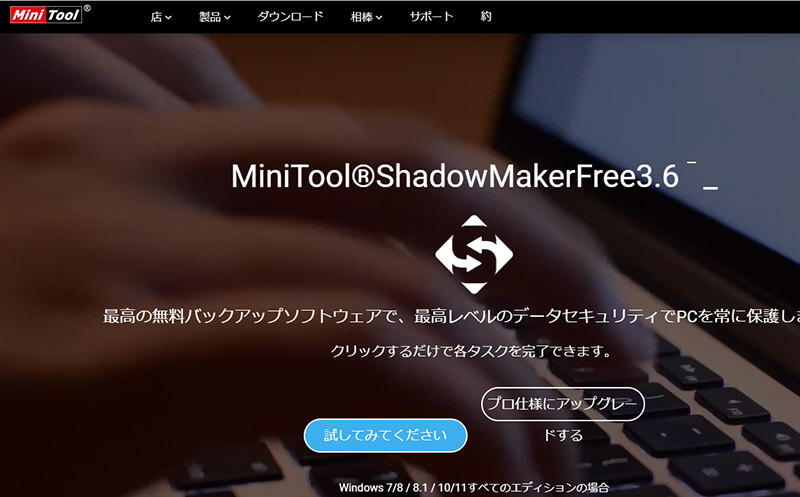
※サムネイル画像(Image:Marut Kosem / Shutterstock.com)




